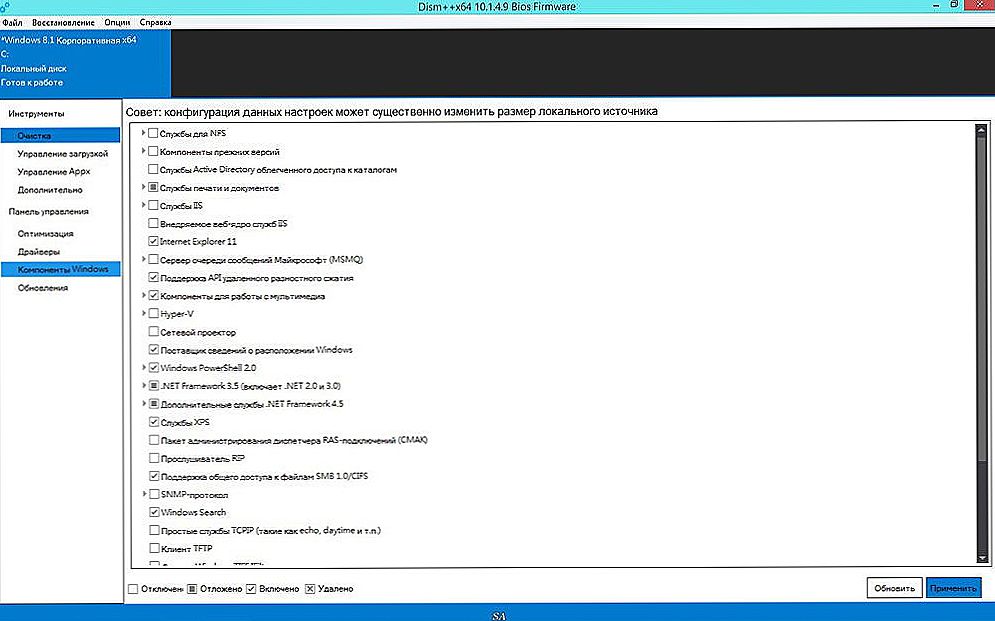Jedna od najpopularnijih pogrešaka prilikom spajanja na internet je pogreška 651. To se pojavljuje u Windowsima 10, Windows 8 i Windows 7. Ta se pogreška može vidjeti u procesu povezivanja putem velike brzine (WAN Miniport PPPoE). Istovremeno, internet se može povezati s računalom, bilo izravno, bilo putem usmjerivača ili modema. Sama pogreška pojavljuje se uz tekst "Modem ili drugi komunikacijski uređaj prijavio je pogrešku". Izgleda ovako:

U sustavu Windows 10 pogreška 651 izgledat će ovako:

Ako uzmemo u obzir Windows 8, tada će sama pogreška biti malo drugačija. To je sve zbog osobitosti sučelja. U svakom slučaju, rješenja će biti ista.
U nastavku ćemo pogledati najpopularnija i učinkovita rješenja koja mogu popraviti pogrešku 651. Klijenti samo pružatelja koji koriste PPPoE mogu se suočiti s ovim problemom. Među popularnim: Dom.ru, TTK, Rostelecom, MTS.
Jednostavna rješenja za pogrešku 651 u sustavu Windows
Da bismo napravili jednostavnu i razumljivu instrukciju, podijelit ću ovaj članak u dva dijela: rješenje ove pogreške prilikom povezivanja s internetom putem usmjerivača (modema) i izravnog povezivanja kabela s davateljem na računalo. Ali prvo, želim dati nekoliko jednostavnih, općenitih savjeta koji bi mogli pomoći riješiti se pogreške pokretanjem velike brzine veze.
- Nazovite u potporu vašeg davatelja internetskih usluga i obavijestite ih o pogrešci 651. Pitajte je li na njihovoj strani bilo kakvih problema. Ta se pogreška često pojavljuje zbog problema s pružateljem opreme. Prije nego što promijenite postavke kod kuće, bilo bi lijepo osigurati da na drugom kraju kabela nema problema.
- Odspojite mrežni kabel iz računala, usmjerivača, modema i priključite ga natrag. Pokušajte ponovo pokrenuti vezu velike brzine.
- Ponovo pokrenite računalo. Također, ponovno pokrenite usmjerivač ili modem (ako postoji). Jednostavno isključite napajanje i ponovno ga uključite.
- Ako se ova pogreška pojavi prilikom postavljanja veze s davateljem usluga, tijekom prvog pokretanja, najvjerojatnije ste upravo pogrešno odredili neke postavke prilikom izrade veze velike brzine. Provjerite sve parametre koje ste unijeli. Ako ne znate nešto, nazovite pružatelja usluge.
- Podsjetimo da ste se promijenili, instalirali ili konfigurirali prije pojavljivanja pogreške 651. Možda ste instalirali antivirusni program koji može blokirati vezu. Pokušajte je privremeno onemogućiti.
- Ako na računalu imate instaliranu dvije mrežne kartice, onemogućite je.Ostavite samo onaj putem kojeg se pokušavate povezati s internetom. Možete jednostavno onemogućiti prilagodnik u mrežnim vezama.
Ako vam ove preporuke ne pomognu i ako se ne možete povezati s internetom putem velike brzine, trebate provjeriti druga rješenja, složenija. U nastavku ću pokušati razjasniti situaciju s pogreškom "Modem ili drugi komunikacijski uređaj prijavio je pogrešku" kada ste povezani s internetom putem usmjerivača ili modema i kada izravno priključujete kabel na mrežnu karticu računala ili prijenosnog računala.
Ako se prilikom povezivanja putem usmjerivača (modema) pojavi greška 651,
To je obično zasebna priča. Ovdje je važno razumjeti jednu stvar: ako imate kabel od internetskog pružatelja usluga spojenog na usmjerivač i usmjerivač s računalom povezanim mrežnim kabelom ili putem Wi-Fi mreže, a zatim na računalu općenito nema potrebe za pokretanjem velike brzine veze, To jednostavno nema smisla. Je li to router imate postavke u mostu (Bridge). Objasnit ću sada.
Gotovo svi zadani usmjerivači rade u Router modu. A kada je internet povezan s usmjerivačem, a na računalu pokrenete vezu velike brzine, nećete proći kroz usmjerivač. I vidjet ćete pogrešku 651. To je normalno.Zašto i pokrenete vezu na računalu ako ste instalirali usmjerivač. Sam router uspostavit će vezu s pružateljem putem protokola PPPoE. U postavkama usmjerivača potrebno je samo konfigurirati ovu vezu. Odaberite vrstu veze, postavite korisničko ime, zaporku itd.
Usmjerivač će nazvati ISP, spojiti se na Internet i jednostavno ga distribuirati na sve uređaje putem kabela i Wi-Fi mreže. Brzina veze na računalu jednostavno nije potrebna. Može se ukloniti.
Potrebno je samo ispravno postavljanje usmjerivača ili modem za povezivanje s davateljem internetskih usluga. Da biste to učinili, pogledajte upute za postavljanje usmjerivača. Upute za postavljanje nekih modela možete pronaći ovdje: http://help-wifi.com/instrukcii-po-nastrojke-routerov/. Sve se svodi na odabir vrste veze (koju koristi vaš davatelj usluga) i određivanje parametara za vezu (korisničko ime, lozinka).

Ako i dalje želite pokrenuti internetsku vezu na računalu, putem usmjerivača, morate prebaciti usmjerivač na način premošćivanja (Bridge). Istina, ne razumijem zašto.
Mislim da s pogreškom 651, preciznije, sa svojim izgledom prilikom povezivanja putem usmjerivača, shvatili smo.
Pogreška "Modem ili drugi komunikacijski uređaj prijavio je pogrešku" pri povezivanju kabela izravno s računalom ili prijenosnim računalom
Ta će rješenja biti korisna u slučaju kada je internet povezan bez dodatne opreme (osim za usmjerivač u načinu rada s mostom). Izravno na računalo.
Prije promjene bilo koje postavke, i dalje vam savjetujem da saznate postoje li problemi na strani ISP-a.
Ponovno postavite mrežne postavke, izbrišite povezivanje velike brzine i ponovno konfigurite
Možete jednostavno izbrisati svoju visoku kvalitetu veze s davateljem usluga i ponovno ga izraditi. No, bolje je resetirati mrežne postavke (TCP / IP), a zatim stvoriti novu vezu.
Ako imate Windows 10, a zatim resetirajte, mreža se može izvršiti s ovom uputom. Ako Windows 7 ili Windows 8 pokrenete naredbeni redak kao administrator, izvršite sljedeće naredbe:
reset netsh winsock
netsh int ip resetiraj c: \ resetlog.txt
Ponovo pokrenite računalo i ponovo stvorite vezu velike brzine. Kako to raditi, napisao sam u članku kako konfigurirati Internet u sustavu Windows 10. Sve je vrlo jednostavno.
Morate otvoriti "Centar za mreže i zajedničko korištenje". Da biste to učinili, desnom tipkom miša kliknite ikonu internetske veze (na ploči s obavijestima) i odaberite odgovarajuću stavku.U novom prozoru kliknite "Izradi i konfiguriraj novu vezu ili mrežu".

Pa, sve je standardno (kliknite za uvećanje):

Vjerojatno se neće pojaviti pogreška 651 i moći ćete se povezati s internetom.
Onemogućite TCP / IPv6 protokol u svojstvima PPPoE veze
Postoje informacije da ova metoda funkcionira. Idite na "Upravljačka ploča \ Mreža i Internet \ Mrežne veze". Ili "Centar za mreže i dijeljenje" i slijeva nalazi se "Promijeni postavke prilagodnika". Dalje kliknite desnom tipkom miša na PPPoE vezu i odaberite "Svojstva".
Idite na karticu "Mreža", poništite komponentu "IP verzije 6 (TCP / IPv6)" i kliknite "U redu".

Nakon toga pokušavamo uspostaviti vezu s internetom.
Promijenite postavke registra
Nisam siguran da će ova metoda funkcionirati u normalnoj verziji sustava Windows (jer je pogodna za verzije poslužitelja sustava Windows), ali možete pokušati.
Prvo morate ići u urednik registra. Da biste to učinili, pritisnite kombinaciju tipki Win + R, unesite naredbu regedit i kliknite "Ok".
Idite na odjeljak:
HKEY_LOCAL_MACHINE \ SYSTEM \ CurrentControlSet \ Services \ Tcpip \ Parametri
Desnom tipkom miša kliknite prazno područje i odaberite "Create DWORD value (32 bitova)". Naziv parametra je postavljen na EnableRSS, a vrijednost je 0 (nula).
Napravite drugi parametar zvan DisableTaskOffload, ali s vrijednošću 1.
Nakon toga morate ponovno pokrenuti računalo. Pokrenite vezu velike brzine. Možda više nećete vidjeti pogrešku 651.
Nekoliko dodatnih rješenja za pogrešku 651
- Onemogući antivirusni program za treću osobu za sada (ako je instaliran). Također, onemogućite ugrađeni vatrozid sustava Windows. Nerijetko blokiraju vezu s internetom putem velike brzine veze.
- Idite na upravitelja uređaja i na kartici "Mrežni prilagodnici" provjerite adapter mrežne kartice. Možete pokušati ažurirati upravljački program mrežne kartice. Najbolje je preuzeti upravljački program s službene stranice i započeti instalaciju.
- Nemojte zaboraviti na davatelja usluga. Točnije, taj problem može biti na njegovoj strani.
Ako imate bilo kakvih drugih informacija o rješenju pogreške 651, svakako ih dijelite u komentarima u nastavku. Također možete ostaviti pitanja na temu članka tamo, ja ću odgovoriti i pokušati pomoći.